win10筆電插電源反倒降頻怎麼辦?我們在使用筆記本的時候有時候需要插電源使用的情況,那這是怎麼回事?用戶可以直接的點擊開始選單下的設置,然後點擊左側的睡眠和電源下的其他電源設置,下面就讓本站來為用戶們來仔細的介紹一下win10筆記本插電源反倒降頻問題解析吧。
win10筆記本插電源反倒降頻問題解析
1、點擊開始選單,選擇設置,點擊系統,在系統介面中,點擊左側的睡眠和電源,然後選擇其他電源設定。
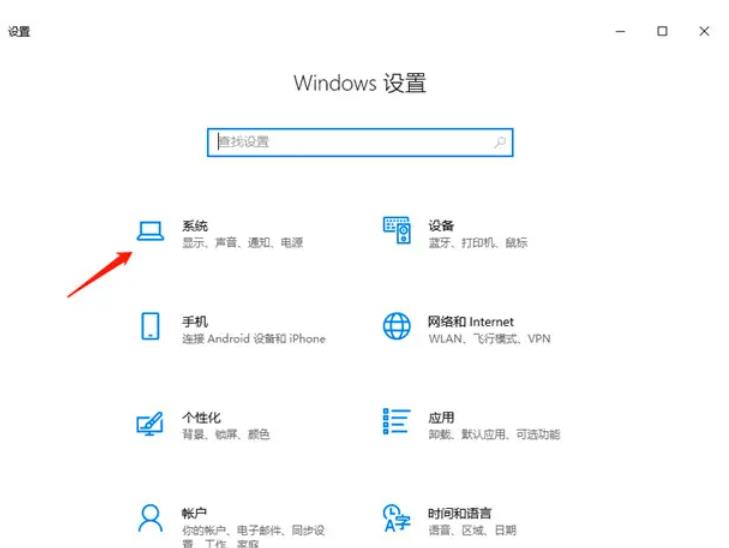
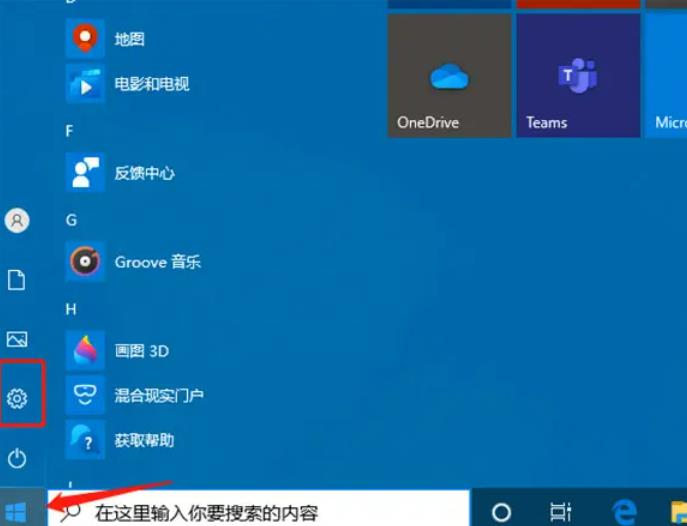
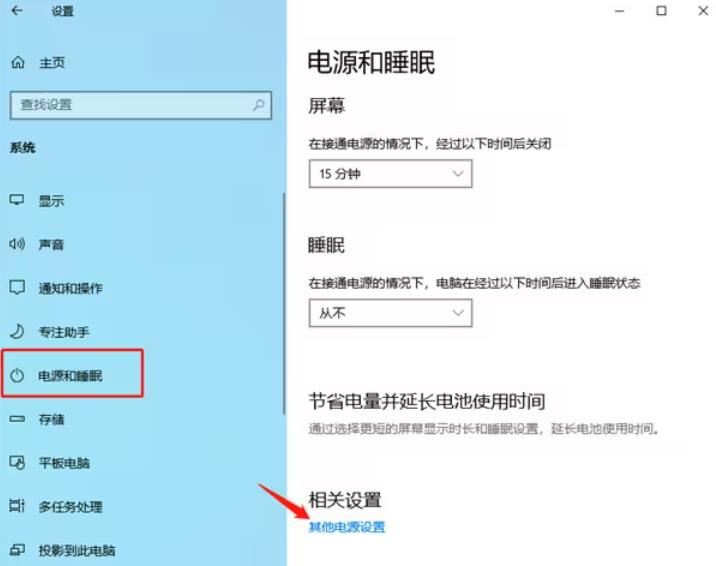
2、選擇高效能選項,按一下以變更計劃設置,在計劃設定介面中,按一下以更改進階電源設定。
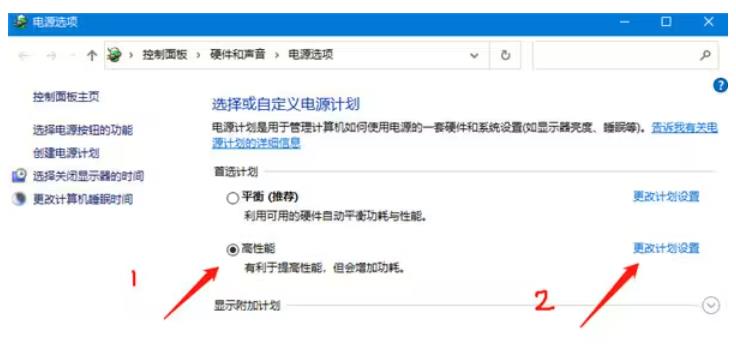
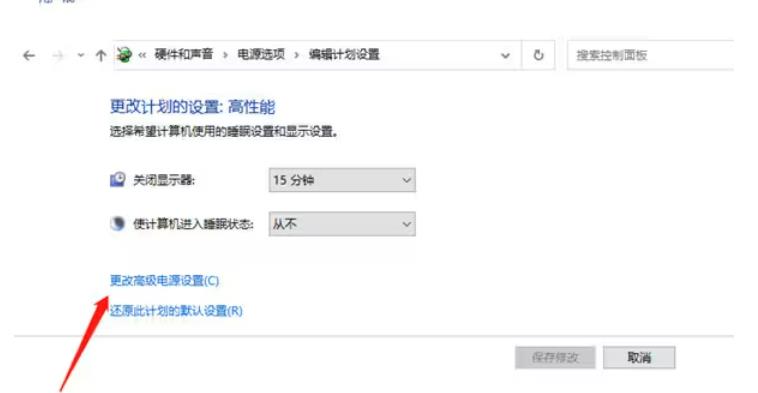
3、最後,選擇處理器電源管理,將最小處理器狀態設為100%,將系統散熱模式設為活動,將最大處理器狀態設定為100%,然後按一下儲存。
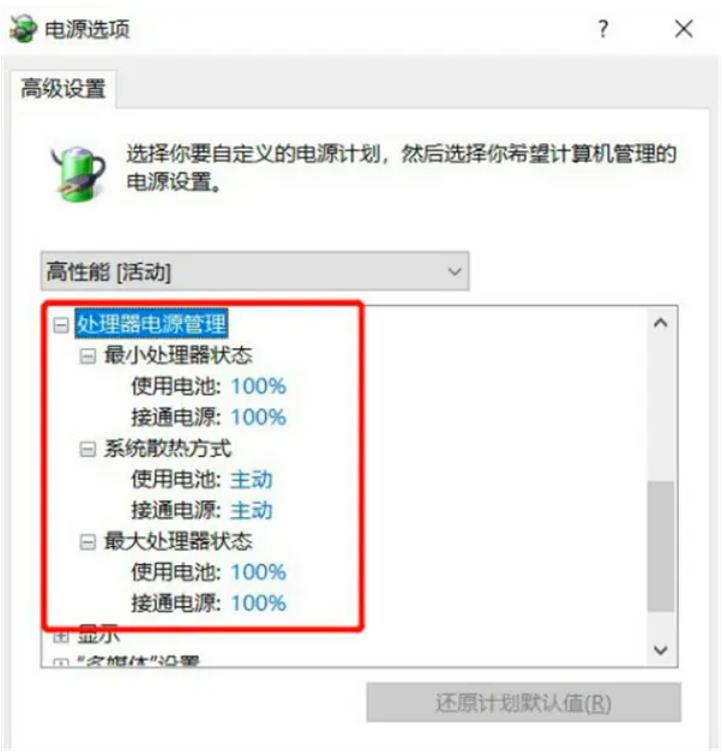
以上是win10筆記本插電源反倒降頻怎麼辦?的詳細內容。更多資訊請關注PHP中文網其他相關文章!




